 الصفحة الأمامية > برنامج تعليمي > قم بشحن المفكرة الخاصة بنظام التشغيل Windows 11 باستخدام برنامج Copilot
الصفحة الأمامية > برنامج تعليمي > قم بشحن المفكرة الخاصة بنظام التشغيل Windows 11 باستخدام برنامج Copilot
قم بشحن المفكرة الخاصة بنظام التشغيل Windows 11 باستخدام برنامج Copilot
هل سبق لك أن وجدت نفسك تحدق في نص في Windows Notepad، وتتمنى أن يكون لديك مترجم لفهم كل شيء؟ حسنًا، لا أتمنى المزيد! قامت Microsoft بدمج مساعد Copilot AI القوي في تطبيق Notepad الخاص بها، مما يتيح لك الاستفادة من الذكاء الاصطناعي لفك تشفير النص التقني (أو غير التقني) ببضع نقرات فقط.
بدءًا من إزالة الغموض عن رسائل الخطأ وانتهاءً باقتراح تحسينات على التعليمات البرمجية، إليك ثلاث طرق يمكن لـ Copilot من خلالها تعزيز تجربة Notepad الخاصة بك.
1. فك تشفير ملفات السجل أو رسائل الخطأ أو مقتطفات التعليمات البرمجية
أعلنت Microsoft عن تكامل "Explain with Copilot" الجديد الذي يسمح لبرنامج Notepad بالتفاعل مع مساعد Copilot AI القوي من Microsoft. الآن، بدلاً من إرهاق عقلك عند فتح سجل أخطاء أو مقتطف تعليمات برمجية غير قابل للفك في Windows Notepad، يمكنك تمييز النص والنقر بزر الماوس الأيمن وتحديد شرح باستخدام Copilot.
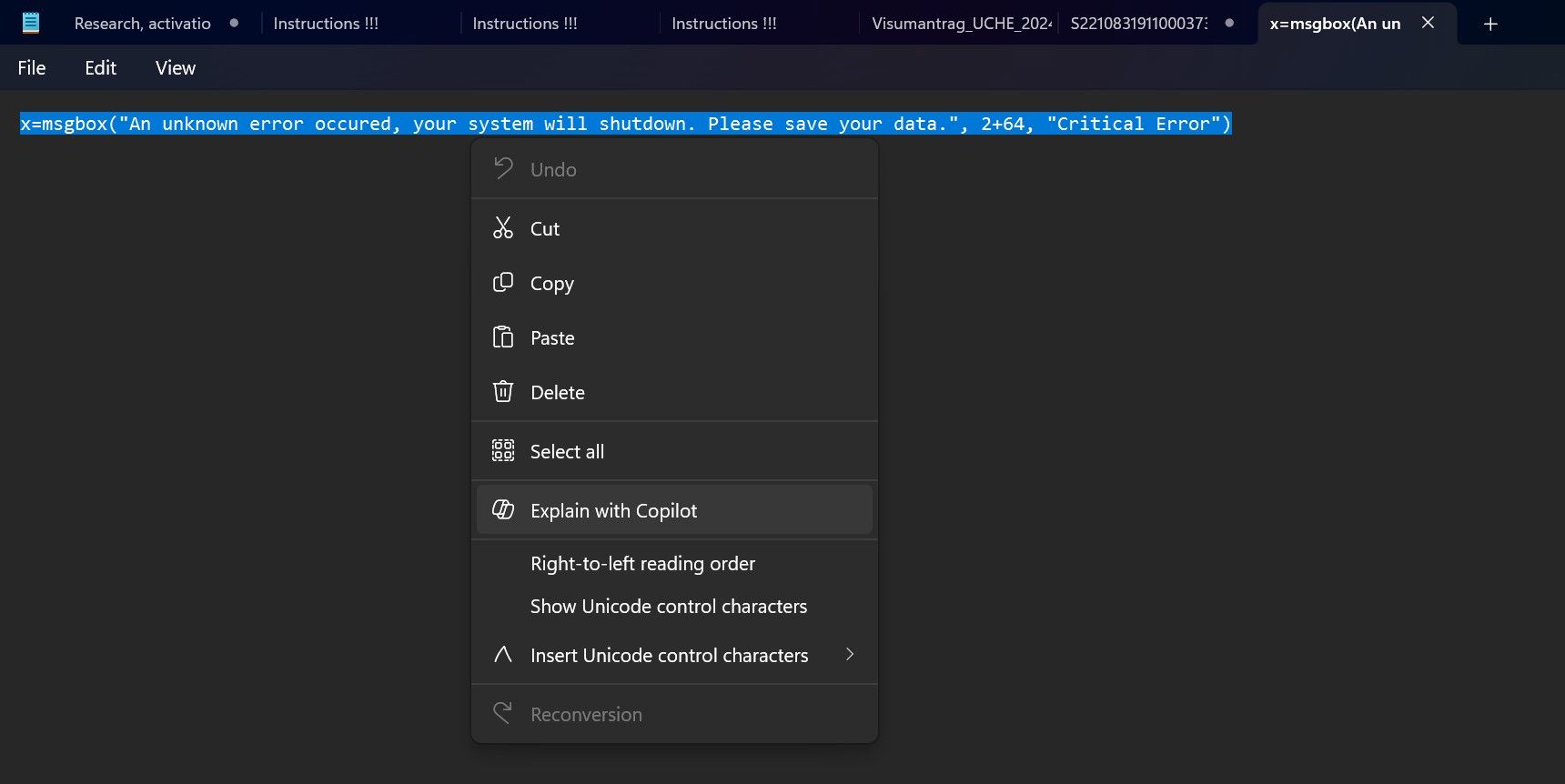
بدلاً من ذلك، يمكنك استخدام اختصار Ctrl E سهل الاستخدام. سيؤدي هذا إلى تشغيل Microsoft Copilot وتثبيته بجوار علامة التبويب "المفكرة" مباشرةً. سيُطلب منك بعد ذلك السماح بإرسال بياناتك إلى دردشة Copilot.
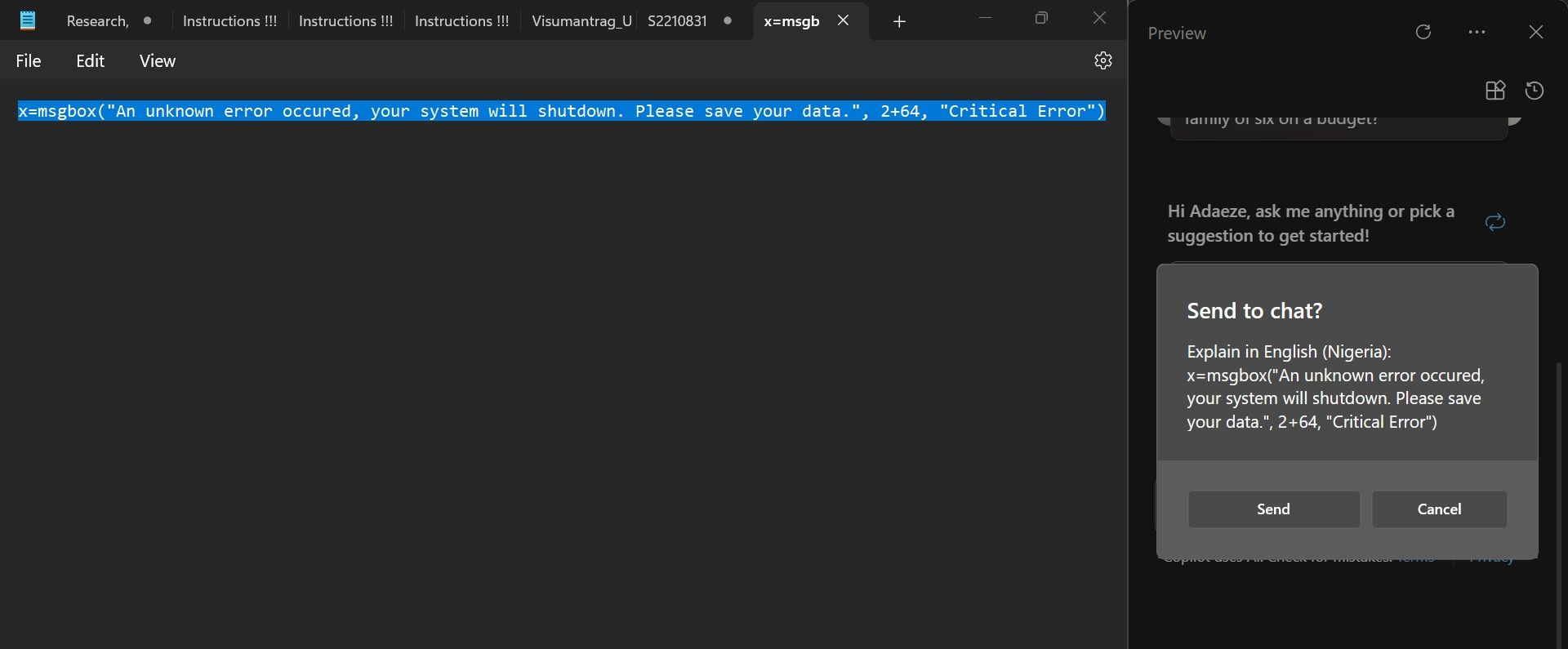
بمجرد إرسال النص للدردشة، سيساعدك برنامج Copilot على فهم ما يجري.
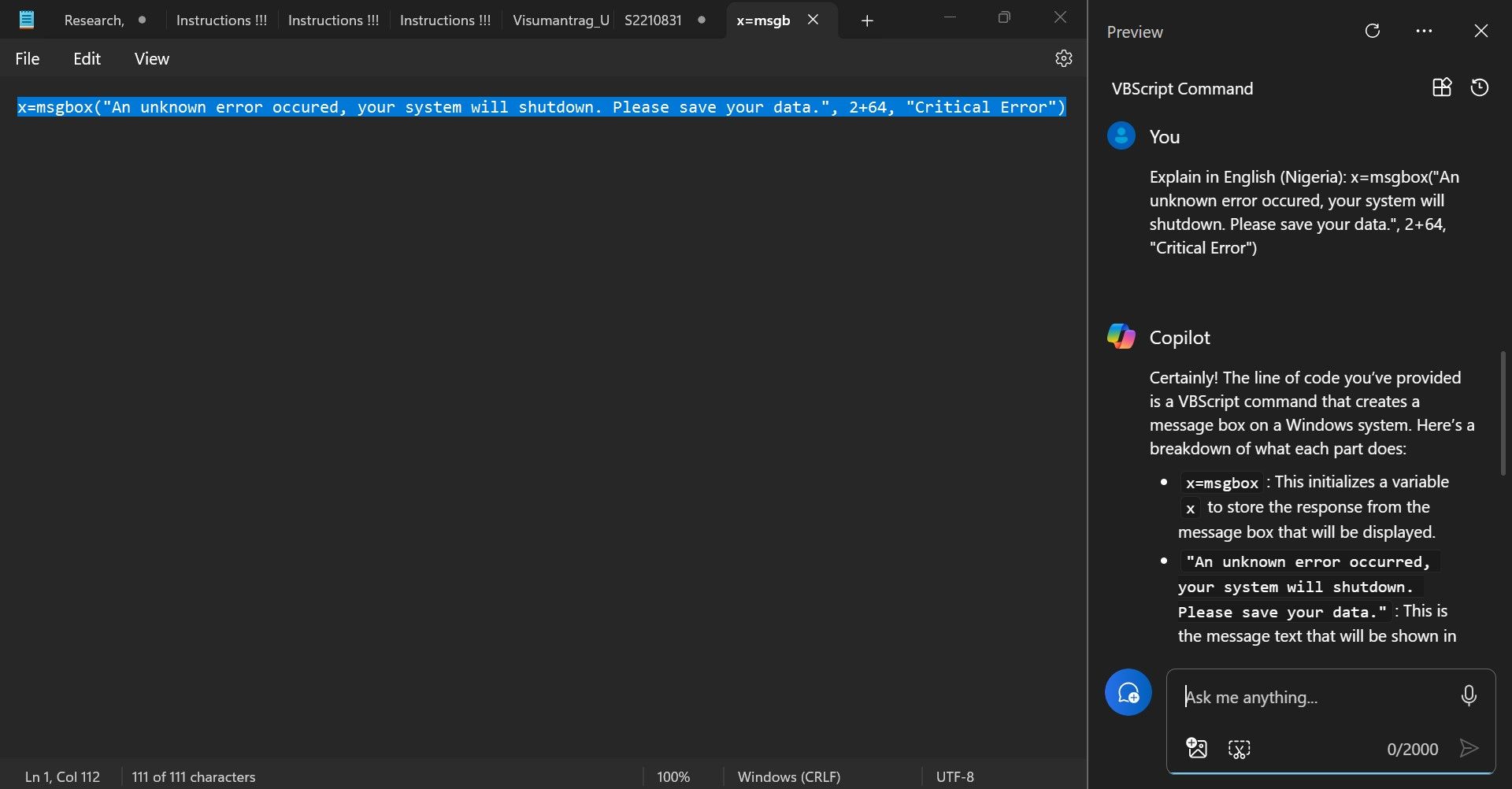
سواء كنت مبرمجًا متمرسًا يتعامل مع سجل النظام الذي به مشكلات أو مبتدئًا يواجه صعوبة في التعامل مع البرنامج النصي، يمكن لبرنامج Copilot مساعدتك. إنه مفيد بشكل خاص عند العمل على أنظمة دون الوصول إلى برامج تحرير التعليمات البرمجية المتقدمة، حيث يظل برنامج Notepad أحد أفضل الطرق لعرض كود المصدر وسجلات الإخراج.
للبدء، تأكد من تثبيت أحدث إصدار من برنامج Notepad (11.2401.25.0 أو أحدث)، حيث تعمل Microsoft على طرح تكامل Copilot هذا تدريجيًا. ثم قم بتمييز النص المربك ودع الذكاء الاصطناعي يقوم بسحره!
2. كتابة التعليمات البرمجية وتحريرها بشكل أسرع (لكن لا تتوقع بيئة تطوير متكاملة)
لم يتم تصميم برنامج Notepad كمحرر أكواد برمجية متكامل. كمطور، يمكنك الوصول إلى أدوات أكثر قوة مثل بيئات التطوير المتكاملة (IDEs) ومحررات النصوص المخصصة لنظام التشغيل Linux والأنظمة الأخرى المصممة خصيصًا لكتابة التعليمات البرمجية وإدارتها. لقد ابتليت أشياء مثل التعامل مع تنسيقات الأسطر الجديدة المختلفة بـ Notepad على مر العصور.
ومع ذلك، فإن بساطة برنامج Notepad هي أيضًا سحره لإجراء تعديلات سريعة أو مشاريع البرمجة النصية الشخصية أو مجرد تعديل مقتطفات التعليمات البرمجية التي تجدها عبر الإنترنت. والآن، مع "الشرح باستخدام مساعد الطيار"، يقدم محرر النصوص الصغير المتواضع هذا تأثيرًا مدهشًا.
على الرغم من أنك لا ترغب في إنشاء تطبيق مؤسستك التالي في برنامج Notepad، فإن ميزة Copilot تتيح لك الاستفادة من اقتراحات التعليمات البرمجية المدعومة بالذكاء الاصطناعي، والأتمتة للمهام المتكررة، وحتى إنشاء المقتطفات — كل ذلك ضمن واجهة Notepad المألوفة وخفيفة الوزن .
لقد قمت بتجربة إحدى حيل البرمجة الرائعة من PCMag. لقد حصلت على الرمز عبر الإنترنت ثم أرسلته إلى Copilot على النحو الوارد أعلاه.
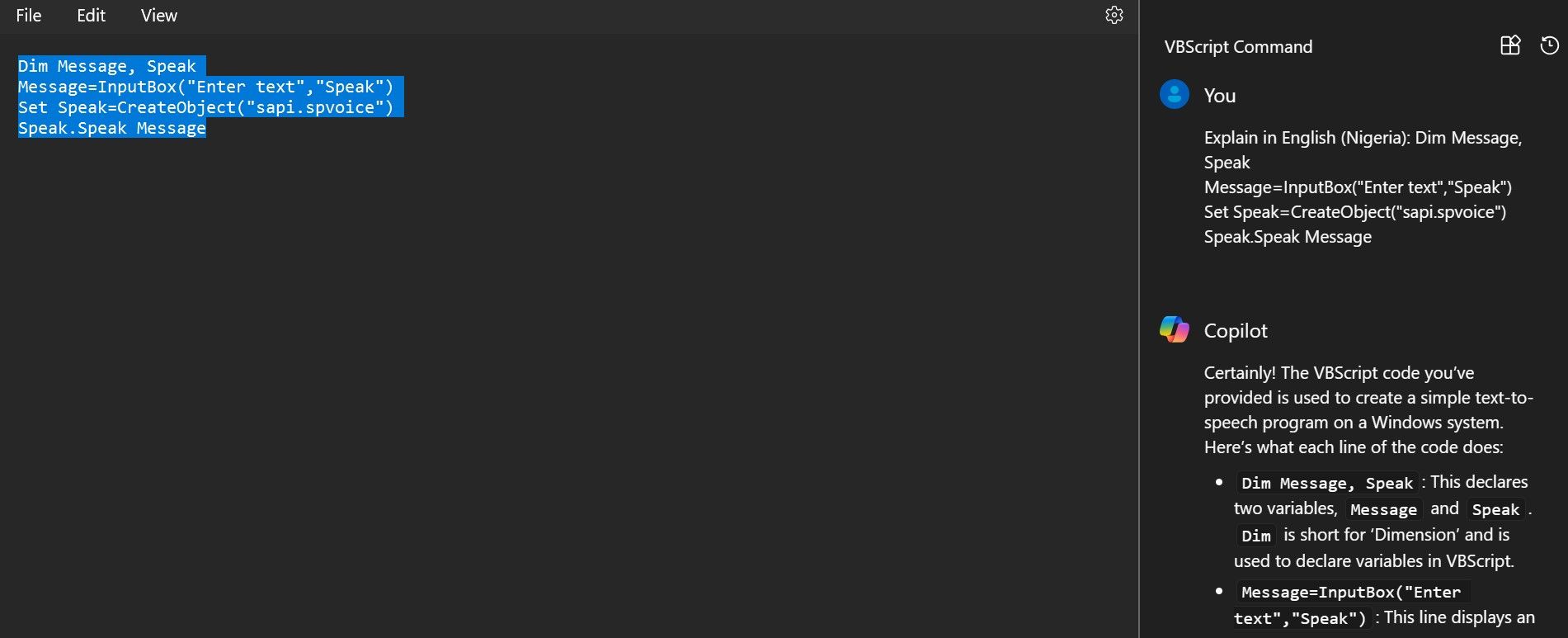
بعد أن شرح Copilot مقتطف الكود، سألت إذا كان من المناسب تنفيذه. قال مساعد الذكاء الاصطناعي إنه من الجيد البدء وشرح كيف يمكنني تشغيله.
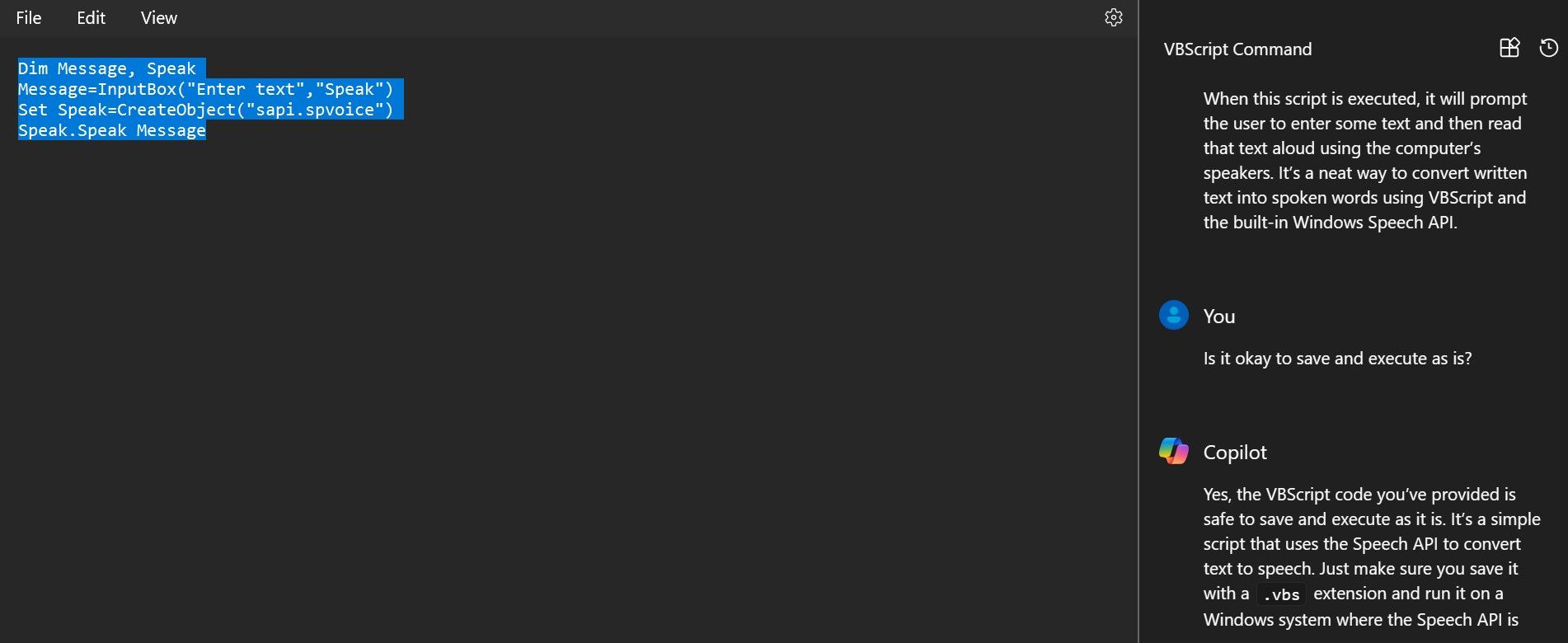
إليك كيف اتضح الأمر.
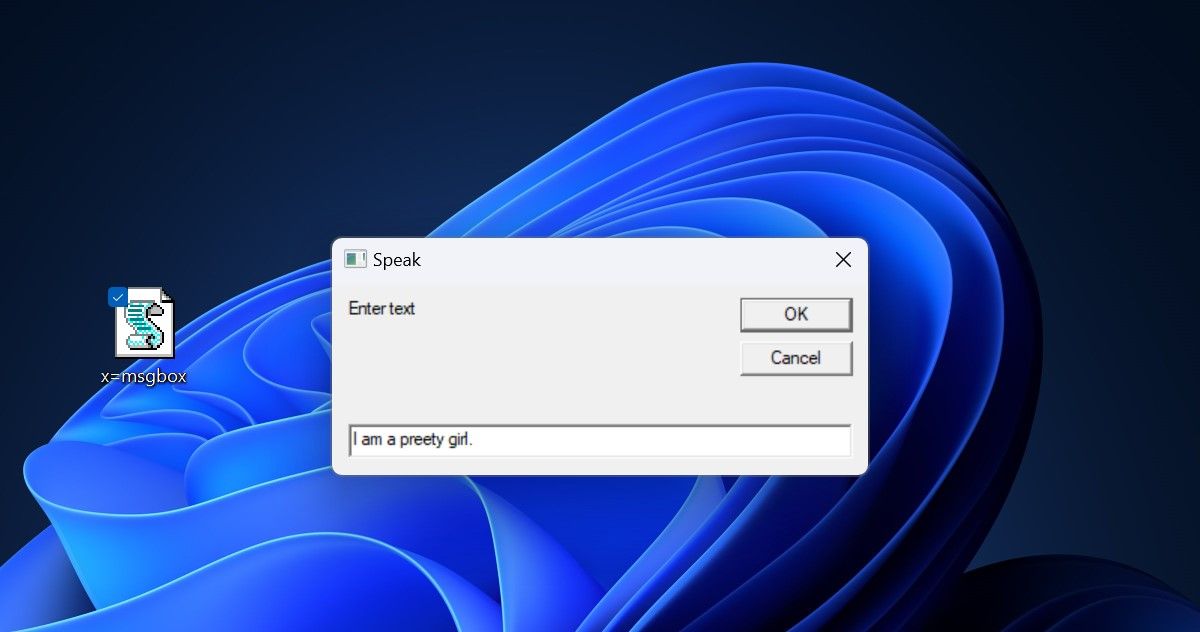
سواء كنت مبتدئًا فضوليًا في مجال البرمجة أو تحتاج فقط إلى إجراء حل سريع دون تشغيل بيئة تطوير متكاملة (IDE) كاملة، قم بتجربة مساعد الذكاء الاصطناعي الجديد في برنامج Notepad. من يدري، قد تتفاجأ بما يمكن أن يفعله هذا التطبيق المتواضع ببندقية ركوب مساعد طيار أكثر ذكاءً.
3. احصل على مساعدة مدعومة بالذكاء الاصطناعي مع أي نص (سواء كان فنيًا أم لا)
في حين أن التعليمات البرمجية والسجلات هي حالات استخدام واضحة، فإن إمكانيات Copilot في Notepad تمتد إلى ما هو أبعد من مجرد المحتوى الفني. إن بساطة برنامج Notepad وبساطته تجعله مثاليًا لتدوين ملاحظات الاجتماع بسرعة، أو صياغة الخطوط العريضة، أو التقاط الأفكار فور حدوثها.
ومع تكامل Copilot، يصبح محرر النصوص البسيط هذا أكثر قوة بلا حدود. هل تعمل على ورقة بحثية أو وثائق فنية؟ قم بتمييز المقاطع المربكة واسمح لبرنامج الدردشة الآلي الذي يعمل بالذكاء الاصطناعي بتقديم تفسيرات وسياق توضيحي. التعامل مع Legalese في العقد؟ يمكن لـ Copilot تلخيص النص الكثيف (ولكن ضع في اعتبارك الحد الأقصى وهو 2000 حرف).
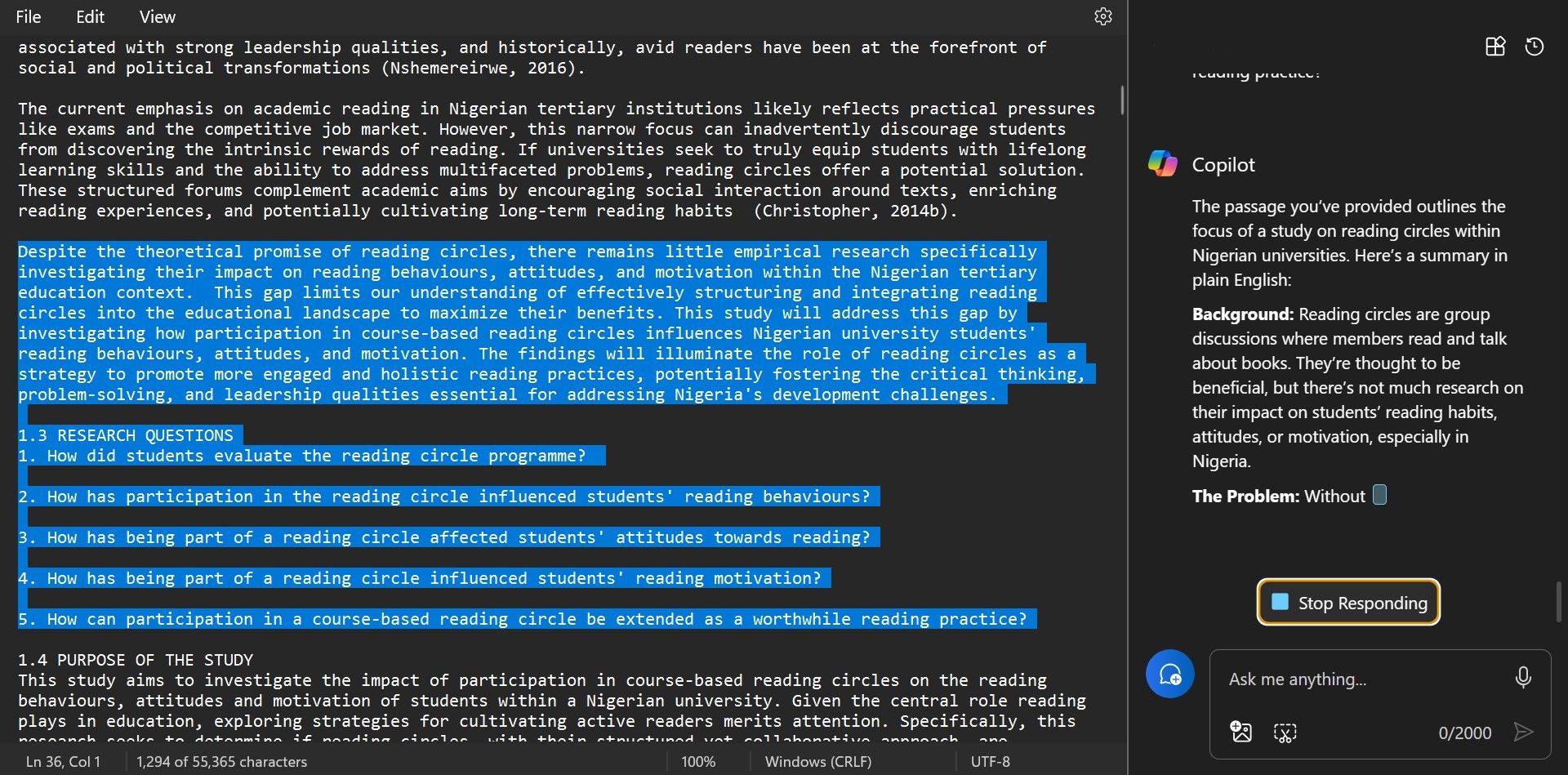
بين سرعته التي لا مثيل لها في الفتح وخفيفة الوزن، كان برنامج Notepad دائمًا مثاليًا لوضع الكلمات بسرعة على الشاشة. بفضل ذكاء الذكاء الاصطناعي الخاص بـ Copilot، يصبح البرنامج أداة مساعدة نصية متعددة الأغراض يمكنها فك تشفير أي موضوع تقريبًا.
يعمل Copilot على تحسين بساطة Notepad باستخدام قوة الذكاء الاصطناعي
لقد كان برنامج Notepad ثابتًا مريحًا في نظام Windows البيئي المتطور لعقود من الزمن. من Windows 95 إلى Windows 11 اليوم، ظل محرر النصوص المتواضع هذا بسيطًا بشكل مبهج - وهو أمر نادر حقًا في عصرنا الذي يتميز بالتطبيقات المتضخمة والميزات المفرطة.
مع قائمة مبسطة (فقط ملف وتحرير وعرض)، وأوقات تحميل فورية، وواجهة مجردة، فإن برنامج Notepad هو التطبيق الذي تشغله عندما تحتاج فقط إلى عرض الكلمات على الشاشة بسرعة، دون ضجة.
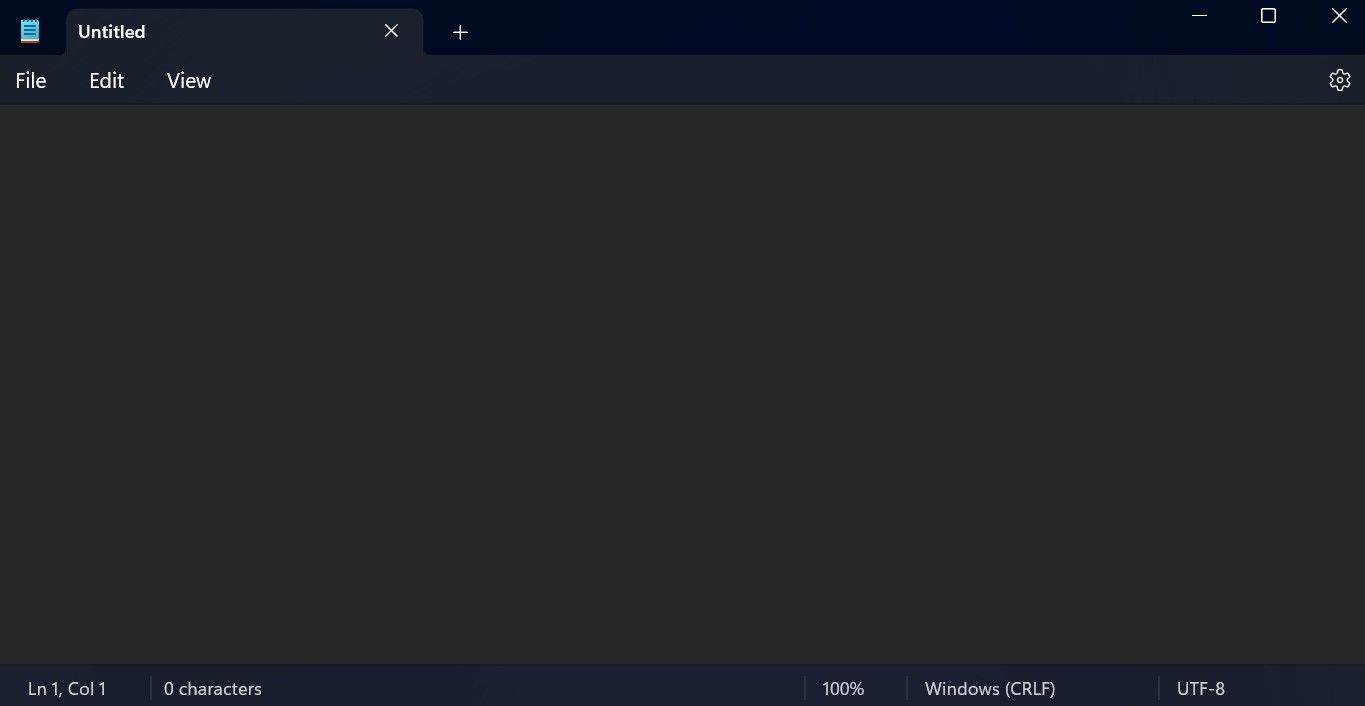
وبينما كان بإمكان Microsoft إعادة اختراع العجلة، فإن تكامل Copilot بحكمة يحافظ على البساطة المميزة لبرنامج Notepad. يعمل مساعد الذكاء الاصطناعي هذا خلف الكواليس، وهو على استعداد لتقديم ذكائه عند الحاجة ولكن لا يتدخل أبدًا أو يغير جوهر برنامج Notepad.
يعد التكامل اختياريًا تمامًا، مما يسمح لـ Notepad بالبقاء رفيقك الموثوق به وخفيف الوزن لتدوين الملاحظات. ولكن باستخدام اختصار سريع، يفتح برنامج Copilot إمكانات قوية، مثل فك تشفير النص المربك، واقتراح تحسينات على التعليمات البرمجية، وحتى تلخيص المستندات الكثيفة.
إنه مزيج منعش من الحنين والابتكار لمستخدمي Windows منذ فترة طويلة.
انتقادات لتكامل Copilot وWindows Notepad
في حين أن تكامل Copilot هو طريقة ذكية لزيادة قدرات Notepad، إلا أن التغيير لم يتم الاحتفال به عالميًا. يجادل بعض المستخدمين بأن إضافة مساعد الذكاء الاصطناعي يشكل bloatware غير ضروري لتطبيق يُقدر ببساطته.
علاوة على ذلك، نظرًا لأن تفسيرات Copilot غير مضمنة مباشرة في واجهة برنامج Notepad، فما الذي يمنعك من تثبيت نافذة الذكاء الاصطناعي بشكل منفصل واستخدامها جنبًا إلى جنب مع محرر النصوص حسب الحاجة؟
هناك أيضًا مخاوف من أن تكامل الذكاء الاصطناعي بدون تعليمات برمجية من Microsoft قد يؤثر سلبًا على أوقات التحميل السريعة للغاية لعلامة Notepad التجارية وبصمة الأداء الهزيلة.
في النهاية، سواء كنت تنظر إلى Copilot على أنه مساعد مفيد لتعزيز الإنتاجية أو اعتماد مشترك غير مرغوب فيه، فهذا يعود إلى التفضيل الشخصي. التكامل اختياري، بعد كل شيء.
ومع ذلك، إذا كنت تسعى إلى فك تشفير السجلات أو التعليمات البرمجية أو النصوص المعقدة دون مغادرة حدود برنامج Notepad المألوفة، فقد تكون هذه الإضافة المدعومة بالذكاء الاصطناعي بمثابة موفر للوقت يغير قواعد اللعبة، مما يوفر أفضل ما في كليهما. مزيج عوالم من القوة العظمى لمنظمة العفو الدولية والبساطة الكلاسيكية. جربه وشاهد كيف يمكنه تبسيط سير عمل برنامج Notepad الخاص بك.
-
 كيفية تمكين أو تعطيل التحكم في التطبيقات الذكية في نظام التشغيل Windows 11هل سبق لك تنزيل تطبيق كان يمثل مشكلة أكثر مما يستحق؟ لقد كنا جميعا هناك. لحسن الحظ، يحتوي Windows 11 على ميزة أمان مضمنة تسمى Smart App Control لمساعد...برنامج تعليمي تم النشر بتاريخ 2024-11-05
كيفية تمكين أو تعطيل التحكم في التطبيقات الذكية في نظام التشغيل Windows 11هل سبق لك تنزيل تطبيق كان يمثل مشكلة أكثر مما يستحق؟ لقد كنا جميعا هناك. لحسن الحظ، يحتوي Windows 11 على ميزة أمان مضمنة تسمى Smart App Control لمساعد...برنامج تعليمي تم النشر بتاريخ 2024-11-05 -
 كيفية إصلاح خرائط جوجل عندما لا تعملغالبًا ما تكون خرائط Google رفيقًا موثوقًا للسفر، إلا أن الأخطاء العرضية قد تتركنا عالقين. يمكن أن تساهم مشكلات مثل انقطاع الخادم أو عدم الاتصال بالإ...برنامج تعليمي تم النشر بتاريخ 2024-11-05
كيفية إصلاح خرائط جوجل عندما لا تعملغالبًا ما تكون خرائط Google رفيقًا موثوقًا للسفر، إلا أن الأخطاء العرضية قد تتركنا عالقين. يمكن أن تساهم مشكلات مثل انقطاع الخادم أو عدم الاتصال بالإ...برنامج تعليمي تم النشر بتاريخ 2024-11-05 -
 4 طرق لتعطيل Hyper-V في نظام التشغيل Windowsالطريقة الأولى: استخدام لوحة التحكم إن أبسط طريقة لتعطيل Hyper-V هي استخدام لوحة التحكم. كرر الخطوات التالية: الخطوة 1: اضغط على مفتاح Windows لفتح ق...برنامج تعليمي تم النشر بتاريخ 2024-11-05
4 طرق لتعطيل Hyper-V في نظام التشغيل Windowsالطريقة الأولى: استخدام لوحة التحكم إن أبسط طريقة لتعطيل Hyper-V هي استخدام لوحة التحكم. كرر الخطوات التالية: الخطوة 1: اضغط على مفتاح Windows لفتح ق...برنامج تعليمي تم النشر بتاريخ 2024-11-05 -
 3 طرق لإصلاح استخدام الذاكرة العالية في Safari على نظام Macالإصلاحات الأساسية إغلاق علامات التبويب غير ذات الصلة: أغلق علامات التبويب التي لا تستخدمها بشكل متكرر في Safari. تستخدم كل علامة تبويب ذاكرة الوصول ا...برنامج تعليمي تم النشر بتاريخ 2024-11-05
3 طرق لإصلاح استخدام الذاكرة العالية في Safari على نظام Macالإصلاحات الأساسية إغلاق علامات التبويب غير ذات الصلة: أغلق علامات التبويب التي لا تستخدمها بشكل متكرر في Safari. تستخدم كل علامة تبويب ذاكرة الوصول ا...برنامج تعليمي تم النشر بتاريخ 2024-11-05 -
 إصلاح حدث خطأ غير متوقع ويحتاج Roblox إلى الخروجإذا كنت تحب ممارسة الألعاب، فيجب أن تكون على دراية بـ Roblox. إنها منصة ألعاب مشهورة جدًا. ومع ذلك، في بعض الأحيان قد تواجه هذه المشكلة - "حدث خط...برنامج تعليمي تم النشر بتاريخ 2024-11-05
إصلاح حدث خطأ غير متوقع ويحتاج Roblox إلى الخروجإذا كنت تحب ممارسة الألعاب، فيجب أن تكون على دراية بـ Roblox. إنها منصة ألعاب مشهورة جدًا. ومع ذلك، في بعض الأحيان قد تواجه هذه المشكلة - "حدث خط...برنامج تعليمي تم النشر بتاريخ 2024-11-05 -
 5 طرق صديقة للبيئة لزيادة أداء جهاز الكمبيوتر القديم الخاص بك1. تنظيف المعجون الحراري وإعادة وضعه بمرور الوقت، بغض النظر عما إذا كنت قد اشتريت جهاز كمبيوتر شخصي أو كمبيوتر محمول مُصمم مسبقًا أو قمت بتجميع...برنامج تعليمي تم النشر بتاريخ 2024-11-05
5 طرق صديقة للبيئة لزيادة أداء جهاز الكمبيوتر القديم الخاص بك1. تنظيف المعجون الحراري وإعادة وضعه بمرور الوقت، بغض النظر عما إذا كنت قد اشتريت جهاز كمبيوتر شخصي أو كمبيوتر محمول مُصمم مسبقًا أو قمت بتجميع...برنامج تعليمي تم النشر بتاريخ 2024-11-05 -
 كيفية تغيير لون شريط المهام في نظام التشغيل Windows 11يعد تغيير لون شريط المهام طريقة بسيطة وفعالة لإضافة لمستك إلى اللوحة الرقمية. سواء كنت من محبي البساطة أو من محبي العبارات الجريئة، فإن لون شريط المه...برنامج تعليمي تم النشر بتاريخ 2024-11-05
كيفية تغيير لون شريط المهام في نظام التشغيل Windows 11يعد تغيير لون شريط المهام طريقة بسيطة وفعالة لإضافة لمستك إلى اللوحة الرقمية. سواء كنت من محبي البساطة أو من محبي العبارات الجريئة، فإن لون شريط المه...برنامج تعليمي تم النشر بتاريخ 2024-11-05 -
 كيفية إيقاف تشغيل صوت الرسائل المرسلة على iPhone وAndroidتخبرك الإشعارات والأصوات بالرسائل الجديدة، ولكن بعض الأصوات، مثل الصوت الذي تسمعه عند إرسال رسالة من هاتفك، قد تكون غير ضرورية. إذا كنت منزعجًا من هذه...برنامج تعليمي تم النشر بتاريخ 2024-11-05
كيفية إيقاف تشغيل صوت الرسائل المرسلة على iPhone وAndroidتخبرك الإشعارات والأصوات بالرسائل الجديدة، ولكن بعض الأصوات، مثل الصوت الذي تسمعه عند إرسال رسالة من هاتفك، قد تكون غير ضرورية. إذا كنت منزعجًا من هذه...برنامج تعليمي تم النشر بتاريخ 2024-11-05 -
 iPhone أو iPad يزداد سخونة؟ تعرف على السبب وكيفية إصلاحهولكن هناك فرق بين جهاز يكون لمسه دافئًا وجهازًا ترتفع درجة حرارته. سنكتشف الأسباب ونناقش سبب ارتفاع درجة حرارة جهاز iPhone الخاص بك، بالإضافة إلى كيف...برنامج تعليمي تم النشر بتاريخ 2024-11-05
iPhone أو iPad يزداد سخونة؟ تعرف على السبب وكيفية إصلاحهولكن هناك فرق بين جهاز يكون لمسه دافئًا وجهازًا ترتفع درجة حرارته. سنكتشف الأسباب ونناقش سبب ارتفاع درجة حرارة جهاز iPhone الخاص بك، بالإضافة إلى كيف...برنامج تعليمي تم النشر بتاريخ 2024-11-05 -
 4 إصلاحات لعدم عمل اختصارات سطح المكتب على نظام التشغيل Windows 11الإصلاحات الأساسية: أعد تشغيل الكمبيوتر: في بعض الأحيان، تكون إعادة التشغيل هي كل ما تحتاجه لأنها قوية بما يكفي لفرض العمليات التي بها مشكلات والتي ت...برنامج تعليمي تم النشر بتاريخ 2024-11-05
4 إصلاحات لعدم عمل اختصارات سطح المكتب على نظام التشغيل Windows 11الإصلاحات الأساسية: أعد تشغيل الكمبيوتر: في بعض الأحيان، تكون إعادة التشغيل هي كل ما تحتاجه لأنها قوية بما يكفي لفرض العمليات التي بها مشكلات والتي ت...برنامج تعليمي تم النشر بتاريخ 2024-11-05 -
 كيفية إصلاح خطأ Windows Update 0x80070658: الدليل التدريجيلضمان الأداء الأمثل للكمبيوتر، يعد تثبيت آخر تحديثات Windows في الوقت المناسب أمرًا بالغ الأهمية. قد يواجه المستخدمون خطأ تحديث Windows 0x80240438 أث...برنامج تعليمي تم النشر بتاريخ 2024-11-05
كيفية إصلاح خطأ Windows Update 0x80070658: الدليل التدريجيلضمان الأداء الأمثل للكمبيوتر، يعد تثبيت آخر تحديثات Windows في الوقت المناسب أمرًا بالغ الأهمية. قد يواجه المستخدمون خطأ تحديث Windows 0x80240438 أث...برنامج تعليمي تم النشر بتاريخ 2024-11-05 -
 كيفية استخدام الذكاء الاصطناعي لتحليل بيانات Excelتم طرح برنامج Copilot AI من Microsoft عبر مجموعتها من التطبيقات الرئيسية، بما في ذلك نظام جداول البيانات طويل الأمد وهو Excel. الآن، يمكنك تحميل Exce...برنامج تعليمي تم النشر بتاريخ 2024-11-05
كيفية استخدام الذكاء الاصطناعي لتحليل بيانات Excelتم طرح برنامج Copilot AI من Microsoft عبر مجموعتها من التطبيقات الرئيسية، بما في ذلك نظام جداول البيانات طويل الأمد وهو Excel. الآن، يمكنك تحميل Exce...برنامج تعليمي تم النشر بتاريخ 2024-11-05 -
 6 طرق لإصلاح عدم ظهور AirTags في Find Myمن تتبع مفاتيح سيارتك إلى مراقبة حيواناتك الأليفة، فإن حالة استخدام Apple AirTags متعددة ومتنوعة. يمكن تتبع علامات AirTags هذه من خلال تطبيق Find My....برنامج تعليمي تم النشر بتاريخ 2024-11-05
6 طرق لإصلاح عدم ظهور AirTags في Find Myمن تتبع مفاتيح سيارتك إلى مراقبة حيواناتك الأليفة، فإن حالة استخدام Apple AirTags متعددة ومتنوعة. يمكن تتبع علامات AirTags هذه من خلال تطبيق Find My....برنامج تعليمي تم النشر بتاريخ 2024-11-05 -
 خطأ Windows Update 0x800f0985: كيفية إصلاحه على نظام التشغيل Windows 11تعد تحديثات Windows ضرورية، ولكن قد تكون هناك مشكلات لا يمكن تجنبها أثناء عملية التحديث في بعض الأحيان، مثل خطأ تحديث Windows 0x800f0985. إذا واجهت مث...برنامج تعليمي تم النشر بتاريخ 2024-11-05
خطأ Windows Update 0x800f0985: كيفية إصلاحه على نظام التشغيل Windows 11تعد تحديثات Windows ضرورية، ولكن قد تكون هناك مشكلات لا يمكن تجنبها أثناء عملية التحديث في بعض الأحيان، مثل خطأ تحديث Windows 0x800f0985. إذا واجهت مث...برنامج تعليمي تم النشر بتاريخ 2024-11-05 -
 Windows 11 24H2 الإصدار الرسمي ISO – التنزيل والتثبيت دون اتصالبالحديث عن تاريخ إصدار Windows 11 24H2، ادعت Microsoft أنه متاح بدءًا من 1 أكتوبر 2024. فكيف يمكنك تنزيل Windows 11 24H2 ISO؟ في الدليل الشامل من Mini...برنامج تعليمي تم النشر بتاريخ 2024-11-05
Windows 11 24H2 الإصدار الرسمي ISO – التنزيل والتثبيت دون اتصالبالحديث عن تاريخ إصدار Windows 11 24H2، ادعت Microsoft أنه متاح بدءًا من 1 أكتوبر 2024. فكيف يمكنك تنزيل Windows 11 24H2 ISO؟ في الدليل الشامل من Mini...برنامج تعليمي تم النشر بتاريخ 2024-11-05
دراسة اللغة الصينية
- 1 كيف تقول "المشي" باللغة الصينية؟ 走路 نطق الصينية، 走路 تعلم اللغة الصينية
- 2 كيف تقول "استقل طائرة" بالصينية؟ 坐飞机 نطق الصينية، 坐飞机 تعلم اللغة الصينية
- 3 كيف تقول "استقل القطار" بالصينية؟ 坐火车 نطق الصينية، 坐火车 تعلم اللغة الصينية
- 4 كيف تقول "استقل الحافلة" باللغة الصينية؟ 坐车 نطق الصينية، 坐车 تعلم اللغة الصينية
- 5 كيف أقول القيادة باللغة الصينية؟ 开车 نطق الصينية، 开车 تعلم اللغة الصينية
- 6 كيف تقول السباحة باللغة الصينية؟ 游泳 نطق الصينية، 游泳 تعلم اللغة الصينية
- 7 كيف يمكنك أن تقول ركوب الدراجة باللغة الصينية؟ 骑自行车 نطق الصينية، 骑自行车 تعلم اللغة الصينية
- 8 كيف تقول مرحبا باللغة الصينية؟ # نطق اللغة الصينية، # تعلّم اللغة الصينية
- 9 كيف تقول شكرا باللغة الصينية؟ # نطق اللغة الصينية، # تعلّم اللغة الصينية
- 10 How to say goodbye in Chinese? 再见Chinese pronunciation, 再见Chinese learning
























